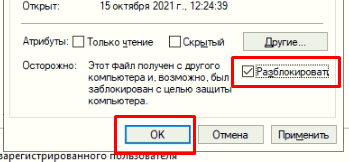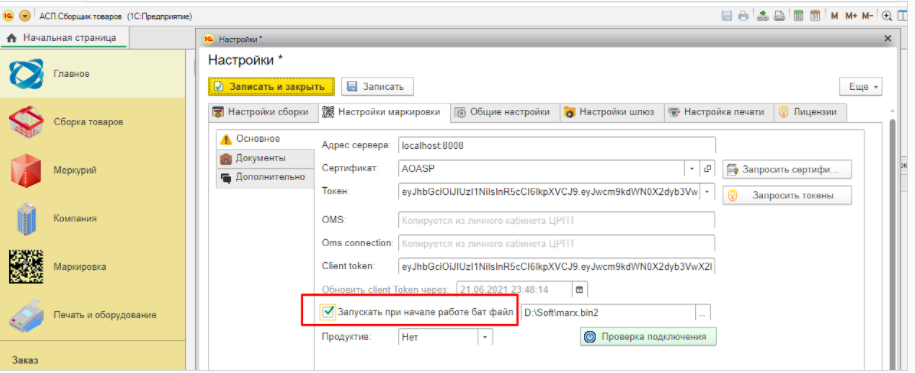1 маркировка установка marx bin: различия между версиями
Shihov (обсуждение | вклад) Нет описания правки |
Shihov (обсуждение | вклад) м Shihov переименовал страницу 2 асп.маркировка:1 настройки:1 маркировка установка marx bin в 1 маркировка установка marx bin: Автоматическое переименование |
(нет различий)
| |
Версия от 23:29, 24 февраля 2025
Установка и настройка компоненты marx.bin для связи 1с и Крипто-про
Через планировщик заданий (наиболее предпочтительно)
'Учетная запись, от имени которой создается задача в планировщике задач, должна иметь пароль и права на создание задач и права на запуск задачи для всех пользователей. Данный пароль необходимо ввести вручную по запросу специалиста по внедрению. Также для этой учетной записи должны быть установлены все необходимые сертификаты.
'
1. Скачать последнюю версию marx.bin: [marx.bin_new.zip]
Старая версия: [marx.bin.zip]
2. Распаковать содержимое архива в папку marx.bin. (Если на компьютере не установлен архиватор, его можно скачать по ссылке: Файл:7z1900-x64.exe для х64 систем или Файл:7z1900.exe для х32 систем)
2.1
'Каталог marx.bin необходимо внести в исключения антивируса.
' Также необходимо открыть 8008 порт для компьютера, на котором установлен АСП.Склад WMS. 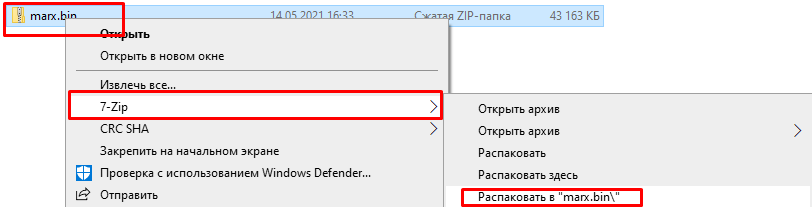
3. Поместить папку marx.bin в корень диска С, либо в любое другое место, где папка не будет случайно удалена.
4. Открываем файл «run.bat» из папки marx.bin блокнотом и меняем его содержимое следующим образом. (Выделить файл, кликнуть правой кнопкой мыши, выбрать «Изменить»)
Было/
@pe<br/>python -B -I main.py
Стало/
cd /d Путь к папке где лежит run.bat
@pe<br/>python -B -I main.py
Например/
cd /d С/<br/>marx.bin
@pe<br/>python -B -I main.py
Сохраняем изменения.
4. Открываем «планировщик задач» через поиск/ 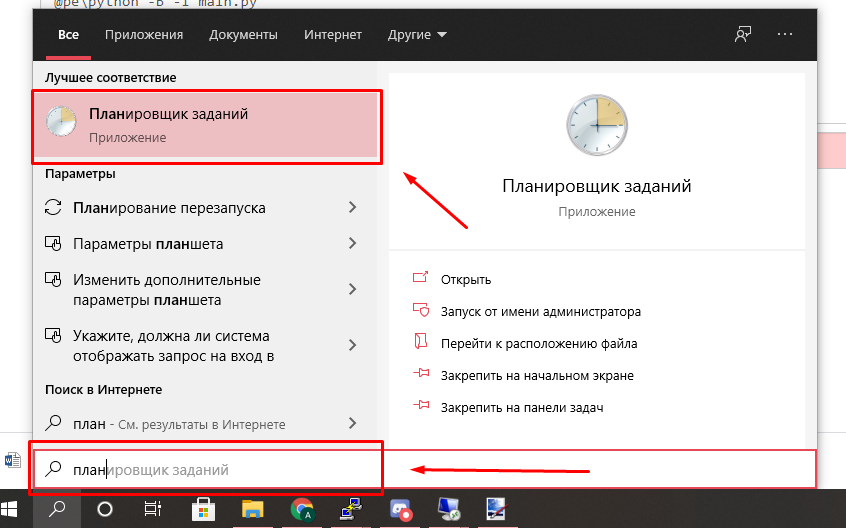
5. Выбираем «библиотека планировщика заданий» 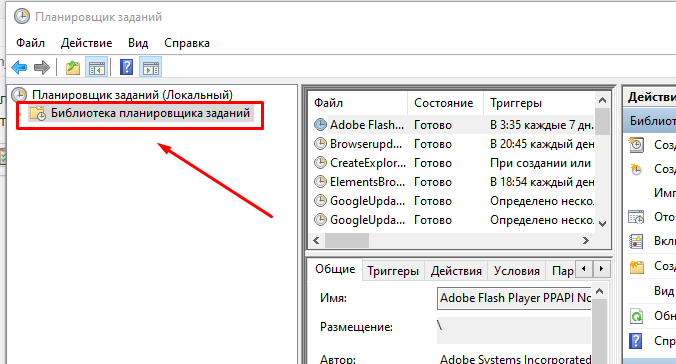
6. В поле справа выбираем «Создать простую задачу». Откроется мастер. 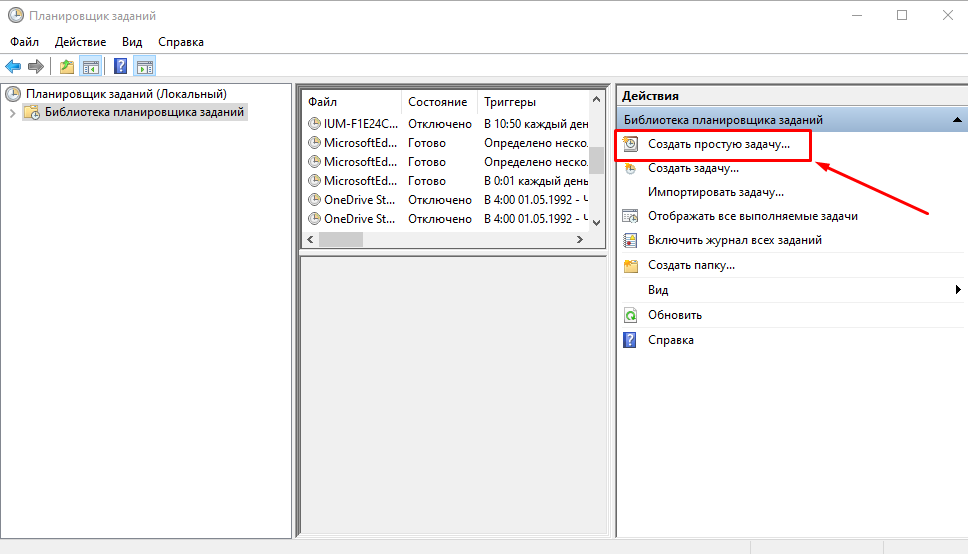
7. Прописываем произвольное имя и нажимаем «далее». 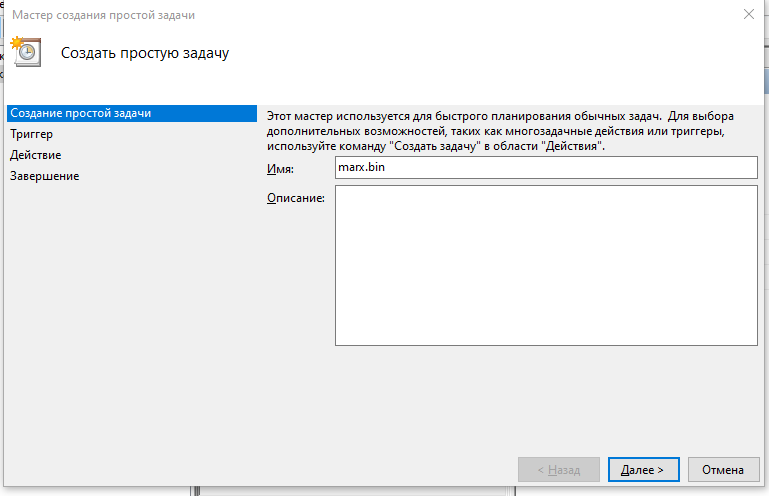
8. В разделе «Триггер» выбираем «При запуске компьютера» и нажимаем далее. 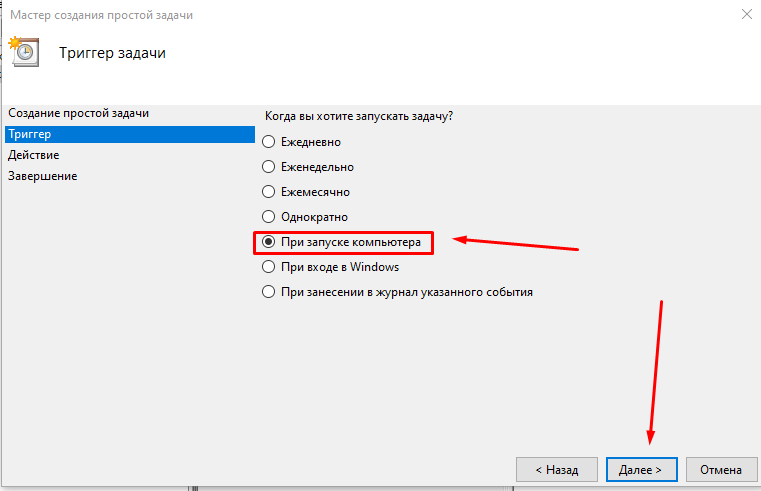
9. В разделе «Действие» выбираем «Запустить программу». 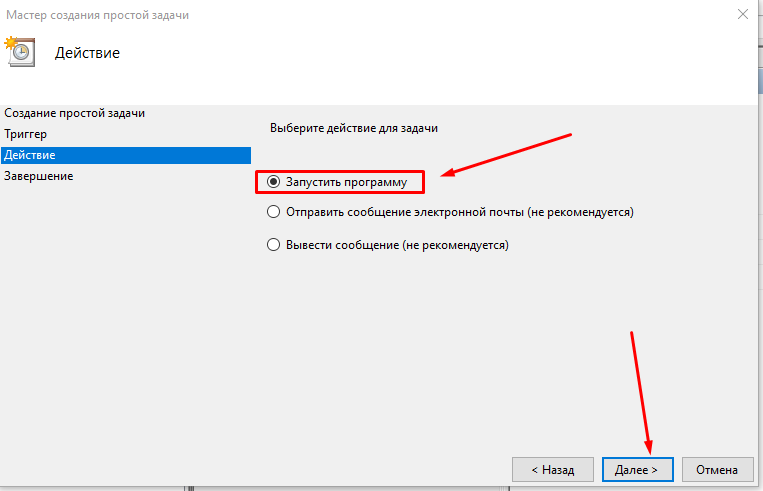
10. В поле «Запуск программы» выбираем путь к run.bat, прописываем путь к папке с run.bat в поле "Рабочая папка" и нажимаем «Далее» 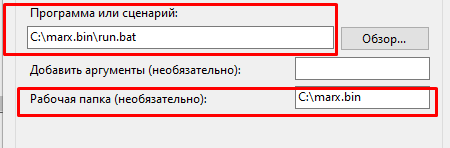
11. В разделе «Закончить» (или "Завершение") ставим галочку напротив «Открыть окно «Свойства» после нажатия кнопки «Готово»» и нажимаем «Готово» 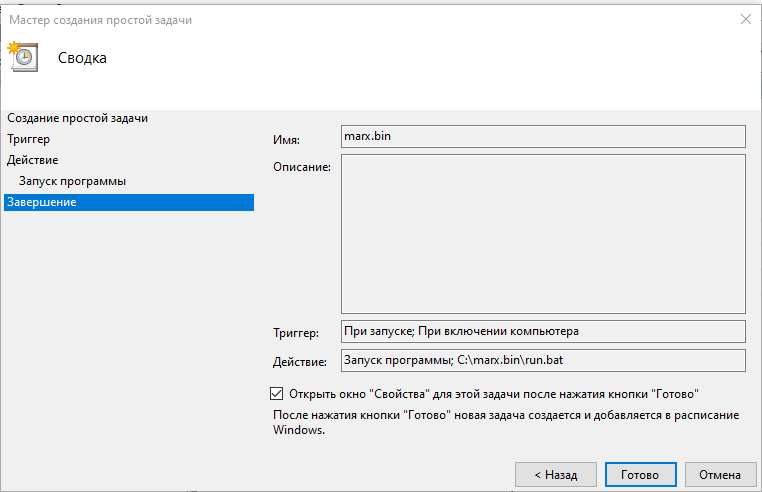
12. В окне «Свойства» переходим в раздел "Параметры" и снимаем галочку напротив пункта "
'Останавливать задачу, выполняемую дольше/
'" 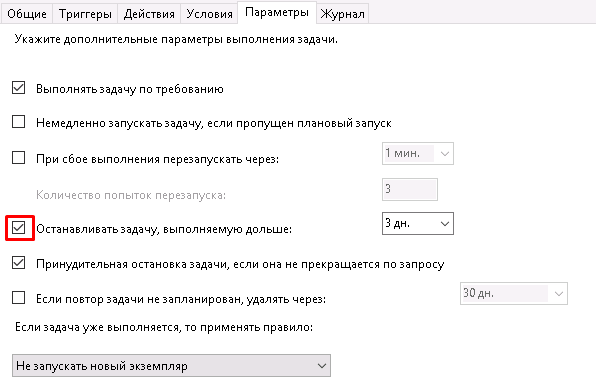
13. В разделе "Общие" выбираем вариант «Выполнять вне зависимости от регистрации пользователя» (или "Выполнять для всех пользователей") и ставим галочку напротив «Скрытая задача» и нажимаем «Ок»
'Внимание/ задача должна запускаться от имени того пользователя, у которого установлены сертификаты
' 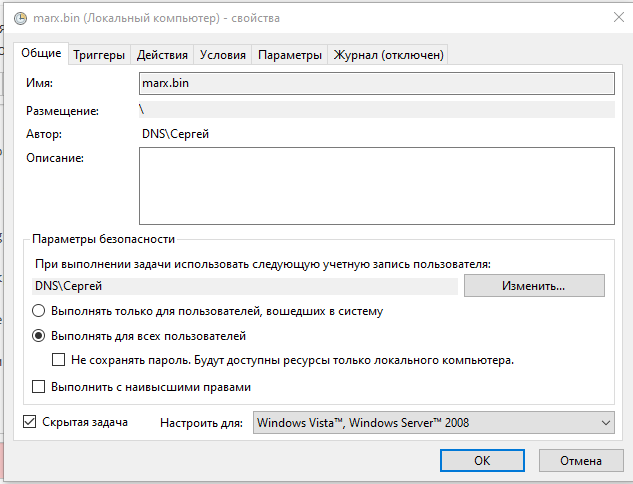
14. Планировщик заданий попросит вести пароль текущего пользователя. Вводим его. 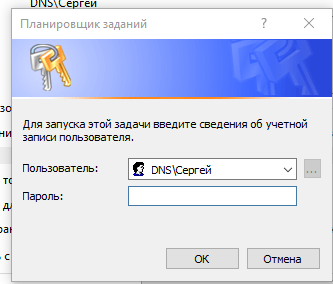
15. Выделяем левой кнопкой только что созданную задачу и нажимаем «Выполнить» на панели справа 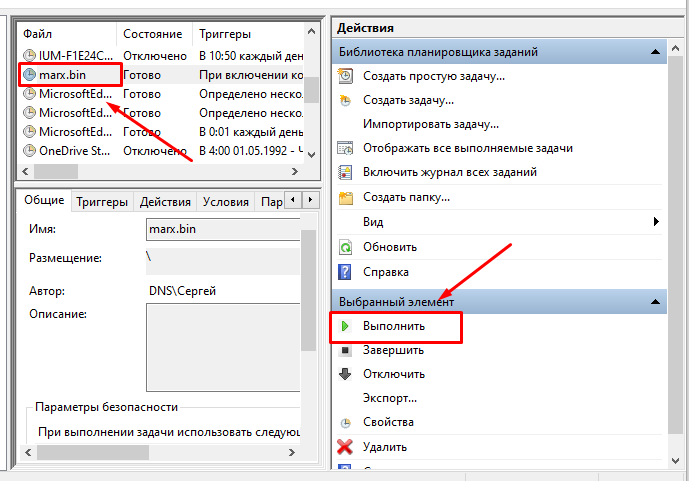
После настройки и запуска marx.bin переходим к подключению сертификатов в 1с.
Запуск файла вручную
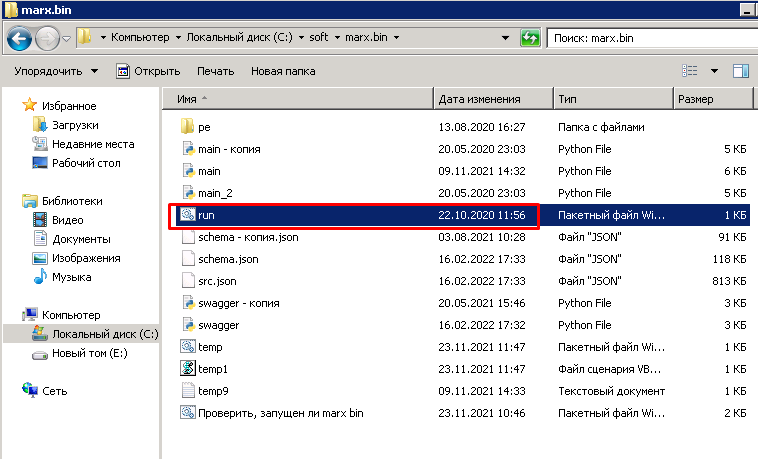
===== В настройках сборщика =====
'Внимание: данный пункт будет работать если сборщик развернут в формате файловой базы, либо если 1с-сервер и marx.bin находятся на одном устройстве.
'
===== Исправление неполадок. =====
Проблемы rutoken
Если у вас ЭЦП рутокен и в режиме планировщика при запросе токена возникает ошибка, при том что в режиме ручного запуска ошибки нет, необходимо всегда использовать ручной режим запуска. Для этого:
В планировщике заданий снять галочку "скрытая задача", установить в режим "Выполнять только для пользователей, вошедших в систему" и перезапустить задание marx_bin: 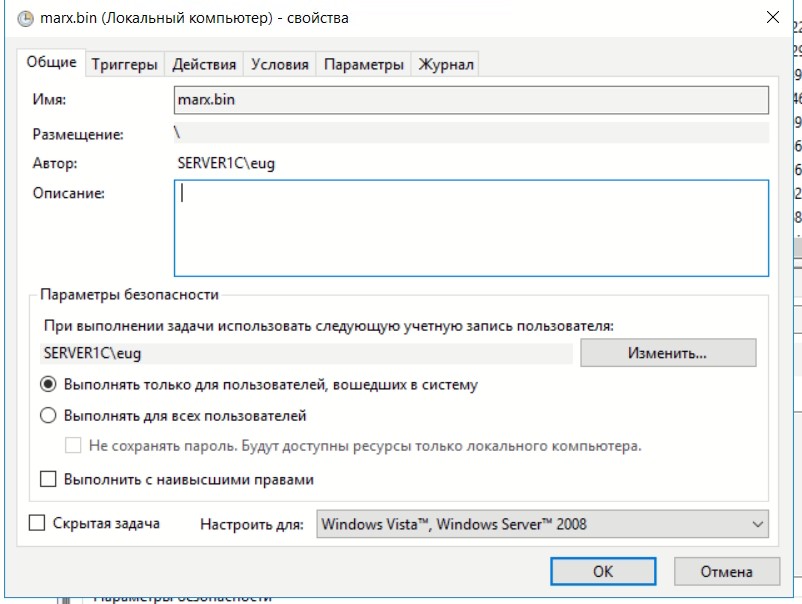
Либо выбрать вариант установки вручную. В обоих случаях запустится черное окно командной строки, которое нельзя закрывать.
==== Ошибка DLL ====
Если при запуске run.bat возникает ошибка как на скриншоте, необходимо установить "Распространяемый пакет Visual C++". 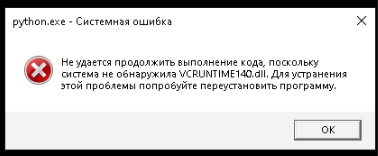
Для х64 систем: Файл:Vc redist.x64.exe
Для х32 систем: Файл:Vc redist.x86.exe
==== Проблема блокировки файла ====
Если при запуске run.bat возникает ошибка как на скриншоте: 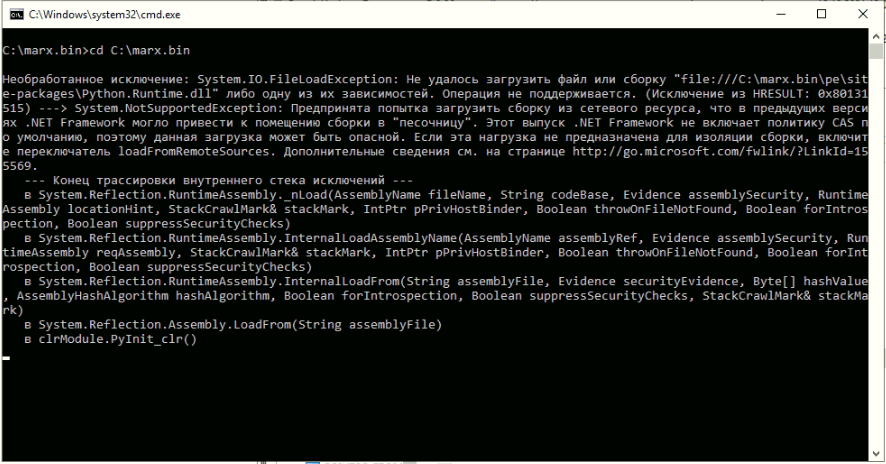
Необходимо выполнить следующую последовательность действий:
1. В папке с компонентой marx.bin последовательно открыть папки
pe<br/>site-packages
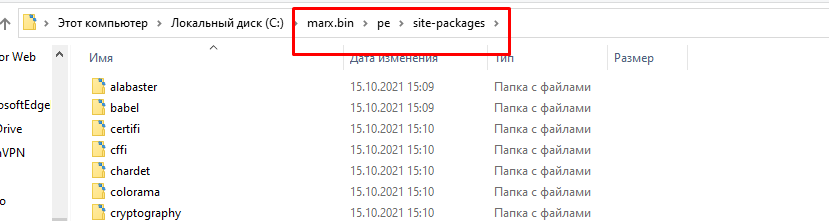
2. Нажать правой кнопкой мыши на файл
Python.Runtime.dll
(
marx.bin<br/>pe<br/>site-packages<br/>Python.Runtime.dll
) и выбрать "Свойства". 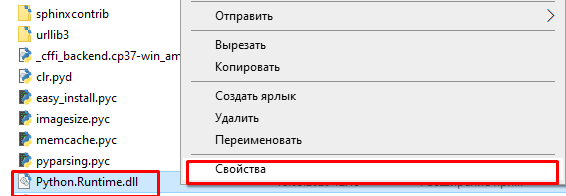
3. Поставить галочку напротив пункта "Разблокировать" и нажать "Ок"